Brother MFC-L2710DW ดาวน์โหลดและอัปเดตไดรเวอร์ [อย่างง่ายดาย]
เผยแพร่แล้ว: 2022-03-25อ่านเพื่อทราบวิธีที่ดีที่สุดในการดาวน์โหลดและอัปเดตไดรเวอร์ Brother MFC-L2710DW สำหรับพีซี Windows 11, 10, 8, 7
Brother MFC-L2710DW เป็นเครื่องพิมพ์มัลติฟังก์ชั่นขนาดกะทัดรัดและเป็นตัวเลือกที่ยอดเยี่ยมสำหรับบ้านหรือสำนักงานขนาดเล็ก เครื่องพิมพ์เลเซอร์ขาวดำออลอินวันรุ่นนี้ให้ความเร็วในการพิมพ์ระดับสูงพร้อมกับการเชื่อมต่อไร้สาย ตัวป้อนเอกสารอัตโนมัติช่วยเพิ่มประสิทธิภาพการทำงานด้วยการสแกน ถ่ายเอกสาร และแฟกซ์หลายหน้า อย่างไรก็ตาม เครื่องพิมพ์ต้องการไดรเวอร์ที่ถูกต้องและเป็นปัจจุบันเพื่อให้ทำงานได้อย่างเหมาะสม ไดรเวอร์เครื่องพิมพ์ที่ไม่ถูกต้อง ล้าสมัย หรือเสียหายทำให้เครื่องไม่ตอบสนองโดยสิ้นเชิง ซึ่งท้ายที่สุดแล้วจะเป็นอุปสรรคต่อการทำงาน
ดังนั้นการติดตั้งไดรเวอร์เครื่องพิมพ์เวอร์ชันล่าสุดจึงเป็นสิ่งจำเป็น ในบันทึกย่อนี้ เราได้เตรียมคู่มือการติดตั้งนี้ซึ่งมีวิธีการทำไดรเวอร์ Brother MFC-L2710DW ที่ไม่ยุ่งยากบนพีซี Windows 10, 11, 8, 7
อัปเดตไดรเวอร์ Brother MFC-L2710DW อย่างรวดเร็วผ่าน Bit Driver Updater (แนะนำเป็นอย่างยิ่ง)
Bit Driver Updater เป็นคำแนะนำที่ดีที่สุดของเราในการดาวน์โหลดไดรเวอร์สำหรับระบบปฏิบัติการ Windows โดยไม่ต้องยุ่งยากใดๆ นี่คือเครื่องมืออัพเดตไดรเวอร์ระดับมืออาชีพที่จะติดตั้งไดรเวอร์พีซีล่าสุดทั้งหมดด้วยการคลิกเมาส์เพียงครั้งเดียว เครื่องมือนี้ยังทำความสะอาดขยะของระบบตามมุมต่างๆ ของระบบอีกด้วย คุณสามารถทดลองใช้ฟรีโดยคลิกที่ลิงค์ด้านล่าง

วิธีการดาวน์โหลด ติดตั้ง และอัพเดตไดร์เวอร์ Brother MFC-L2710DW
ตรวจสอบวิธีการที่กล่าวถึงด้านล่างเพื่อดำเนินการดาวน์โหลดไดรเวอร์ Brother MFC-L2710DW บนระบบปฏิบัติการ Windows ไม่จำเป็นต้องลองทั้งหมด เพียงแค่เดินผ่านรายการจนกว่าคุณจะพบแนวทางที่ดีที่สุดสำหรับคุณ
วิธีที่ 1: ดาวน์โหลดไดรเวอร์ Brother MFC-L2710DW จากเว็บไซต์ทางการ
ผู้ผลิตทุกรายให้การสนับสนุนไดรเวอร์สำหรับอุปกรณ์หรือผลิตภัณฑ์ของตน ดังนั้น Brother ก็ทำเช่นเดียวกัน บราเดอร์ยังคงปล่อยไดรเวอร์เวอร์ชันล่าสุดเพื่อปรับปรุงประสิทธิภาพของผลิตภัณฑ์ของตน ดังนั้น คุณสามารถดาวน์โหลดไดรเวอร์ได้จากเว็บไซต์ทางการของ Brother ในการดำเนินการดังกล่าว คุณต้องทำตามขั้นตอนที่แชร์ด้านล่าง:
- ไปที่ หน้าดาวน์โหลดซอฟต์แวร์และไดรเวอร์อย่างเป็นทางการของ Brother
- เลื่อนหน้าลงและป้อนรุ่นผลิตภัณฑ์ของคุณเพื่อค้นหาไดรเวอร์ที่เข้ากันได้ ในกรณีนี้ ให้เขียน MFC-L2710DW ในช่องค้นหาแล้วคลิกปุ่ม ค้นหา
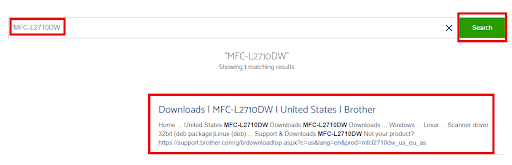
- จากนั้นคลิกการจับคู่ที่เหมาะสมจากผลการค้นหา
- เลือกตระกูลและเวอร์ชันของระบบปฏิบัติการที่ถูกต้อง หลังจากนั้นให้คลิกที่ตกลงเพื่อดำเนินการต่อ
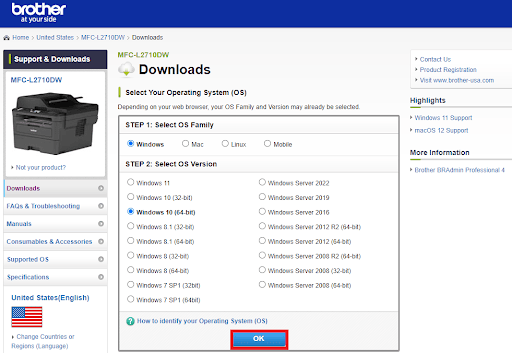
- ตอนนี้ ให้คลิกที่ Full Driver & Software Package (แนะนำ) ใต้ Full Software Package
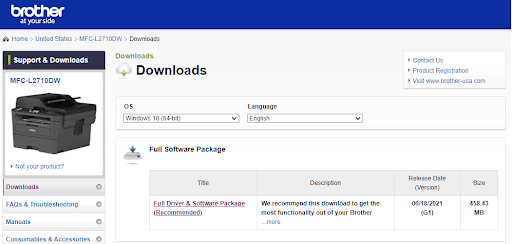
- ถัดไป คลิกที่ ยอมรับ EULA และตัวเลือกดาวน์โหลด เพื่อเริ่มกระบวนการ
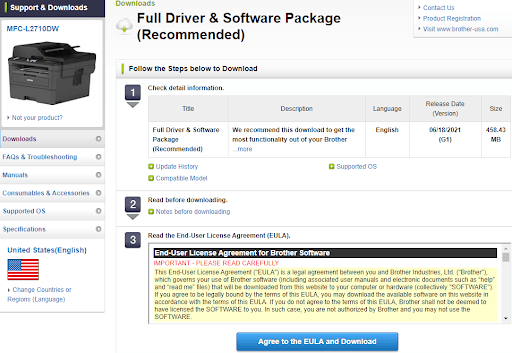
เมื่อดาวน์โหลดแล้ว ให้ดับเบิลคลิกและทำตามวิซาร์ดการติดตั้งเพื่อให้กระบวนการเสร็จสมบูรณ์
ยังอ่าน: Brother MFC-7860DW ดาวน์โหลดและอัปเดตไดรเวอร์สำหรับ Windows
วิธีที่ 2: อัปเดตไดรเวอร์ Brother MFC-L2710DW ใน Device Manager
ตัวจัดการอุปกรณ์เป็นอีกวิธีหนึ่งในการค้นหาและดาวน์โหลดไดรเวอร์เวอร์ชันล่าสุดบนอุปกรณ์ของคุณ ดังนั้น คุณสามารถใช้เครื่องมือเริ่มต้นของ Windows เพื่อติดตั้งไดรเวอร์ Brother MFC-L2710DW นี่คือวิธีการ:

- ขั้นแรก เปิดกล่องโต้ตอบเรียกใช้โดยใช้แป้นพิมพ์ลัด Windows + R
- จากนั้นในกล่อง run ให้พิมพ์ devmgmt.msc แล้วกดปุ่ม Enter จากแป้นพิมพ์ของคุณ
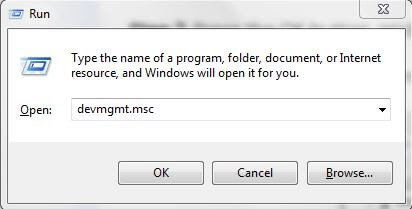
- ตอนนี้ หน้าต่าง Device Manager จะปรากฏขึ้นบนหน้าจอของคุณ คุณต้องค้นหาและขยายหมวด Print Queues โดยคลิกสองครั้งที่เดียวกัน
- หลังจากนั้น ให้คลิกขวาที่ไดรเวอร์ Brother MFC-L2710DW และเลือก Update Driver Software จากรายการเมนูบริบท
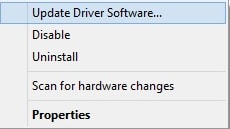
- จากพรอมต์ถัดไป ให้เลือกตัวเลือก ค้นหาโดยอัตโนมัติสำหรับซอฟต์แวร์ไดรเวอร์ที่อัปเดต เพื่อดำเนินการต่อ
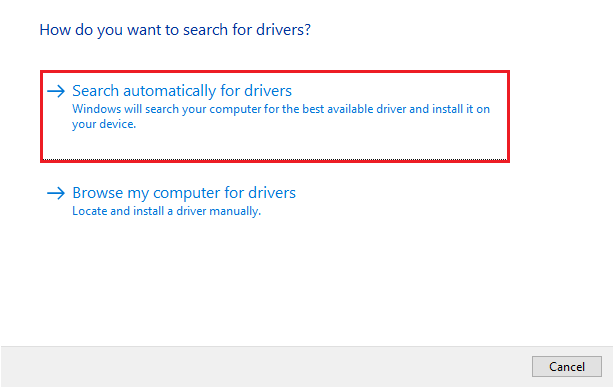
ตอนนี้ อดทนและปล่อยให้ตัวจัดการอุปกรณ์ติดตั้งการอัปเดตไดรเวอร์ที่พร้อมใช้งานสำหรับเครื่องพิมพ์ของคุณ เมื่อเสร็จแล้ว ให้รีสตาร์ทคอมพิวเตอร์เพื่อตรวจสอบการเปลี่ยนแปลงล่าสุด
อ่านเพิ่มเติม: ดาวน์โหลด ติดตั้ง และอัปเดตไดรเวอร์เครื่องพิมพ์ Brother HL-L2370DW
วิธีที่ 3: ติดตั้งไดรเวอร์ MFC-L2710DW โดยอัตโนมัติโดยใช้ Bit Driver Updater
สองวิธีข้างต้นต้องการความเข้าใจด้านเทคนิคที่ดี รวมทั้งเวลาหรือความอดทนเป็นอย่างมาก ดังนั้น ผู้ใช้บางคนที่ยังใหม่ต่อเทคโนโลยีจึงพบว่าการอัปเดตไดรเวอร์ด้วยตนเองค่อนข้างยาก หากเป็นกรณีของคุณเช่นกัน ให้ลองใช้ Bit Driver Updater
ในบรรดาตัวอัปเดตไดรเวอร์ทั้งหมดที่มีอยู่ในตลาด Bit Driver Updater เป็นตัวเลือกที่ผู้ใช้พีซีหลายล้านคนทั่วโลกต้องการ การทำงานอัตโนมัติและการนำทางอย่างรวดเร็วเป็นสองประเด็นหลักที่ทำให้เป็นที่นิยมในอุตสาหกรรมนี้ ตัวกำหนดตารางเวลาการสแกน ฝ่ายสนับสนุนด้านเทคนิค 24*7 ตัวเพิ่มประสิทธิภาพ การอัปเดตไดรเวอร์ด้วยคลิกเดียว และเครื่องมือสำรองและกู้คืนอัตโนมัติเป็นคุณสมบัติขั้นสูงของ Bit Driver Updater
ตัวอัปเดตไดรเวอร์มาในสองรุ่นที่แตกต่างกัน ได้แก่ รุ่นฟรีหรือรุ่นโปร เพื่อให้เจาะจงยิ่งขึ้น ด้วยเวอร์ชันฟรี คุณจะสามารถอัปเดตไดรเวอร์อุปกรณ์ที่ล้าสมัยได้ทีละตัว นอกจากนี้ คุณยังใช้ฟีเจอร์ทั้งหมดไม่ได้ ในขณะที่การใช้เวอร์ชัน Pro จะช่วยให้คุณทำการดาวน์โหลดไดรเวอร์จำนวนมากได้ในคราวเดียว นอกจากนี้คุณยังสามารถเข้าถึงคุณลักษณะทั้งหมดได้ ด้านล่างนี้คือวิธีการอัปเดตไดรเวอร์ Brother MFC-L2710DW โดยใช้ Bit Driver Updater:
- ในการเริ่มต้นกระบวนการ ให้ดาวน์โหลดและติดตั้ง Bit Driver Updater คุณสามารถทำได้ฟรีโดยคลิกที่ปุ่มด้านล่าง

- เรียกใช้ตัวอัพเดตไดรเวอร์แบบมืออาชีพบนคอมพิวเตอร์ของคุณและคลิกที่ Scan
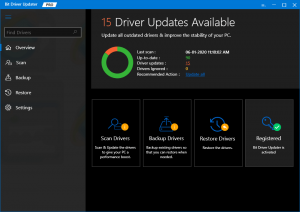
- นี้อาจใช้เวลาไม่กี่นาที. ดังนั้นรอและปล่อยให้กระบวนการเสร็จสิ้น
- เมื่อเสร็จแล้วให้ค้นหาไดรเวอร์เครื่องพิมพ์ Brother ที่มีปัญหาจากรายการและคลิกที่ปุ่ม Update Now ที่อยู่ข้างๆ หากคุณเป็นเจ้าของเวอร์ชัน Pro ตามที่อธิบายไว้ข้างต้น คุณจะมีโอกาสอัปเดตไดรเวอร์ที่ล้าสมัยทั้งหมดในคราวเดียวโดยคลิกปุ่ม อัปเดตทั้งหมด
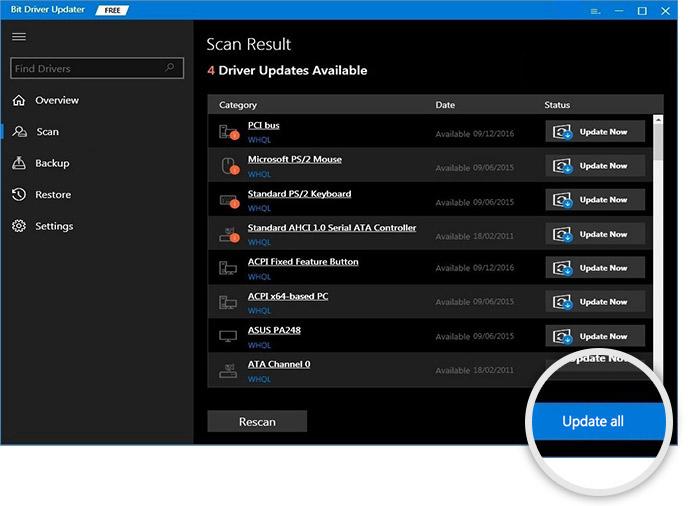
นั่นคือทั้งหมด! ดูว่าคุณสามารถอัปเดตไดรเวอร์เก่า บั๊กกี้ หรือพีซีที่เสียหายได้อย่างง่ายดายและรวดเร็วเพียงใดด้วย Bit Driver Updater อีกสิ่งหนึ่งที่สังเกตเห็นได้ชัดเจนเกี่ยวกับยูทิลิตี้นี้คือ Bit Driver Updater เวอร์ชันเต็มหรือโปรให้การรับประกันคืนเงินภายใน 60 วัน
อ่านเพิ่มเติม: ดาวน์โหลดและอัปเดตไดรเวอร์เครื่องพิมพ์ Brother MFC-L2700DW ฟรี
ดาวน์โหลดและอัปเดตไดรเวอร์ Brother MFC-L2710DW บนพีซี: DONE
การอัปเดตไดรเวอร์ที่เกี่ยวข้องจะช่วยให้การทำงานของเครื่องพิมพ์ Brother MFC-L2710DW เป็นไปอย่างราบรื่น ในบทความนี้ เราได้แบ่งปันสามวิธีที่ไม่ยุ่งยากในการค้นหาและติดตั้งไดรเวอร์ Brother MFC-L2710DW สำหรับ Windows 11, 10 หรือเวอร์ชันที่เก่ากว่า
เราหวังว่าคุณจะชอบคู่มือการติดตั้งไดรเวอร์โดยละเอียดนี้ หากมีสิ่งใดที่คุณต้องการแบ่งปันกับเราโปรดแจ้งให้เราทราบในความคิดเห็นด้านล่าง รอคอยที่จะได้ยินจากคุณ.
สุดท้ายนี้ ก่อนที่คุณจะไป โปรดสมัครรับจดหมายข่าวของเรา เพื่อให้คุณสามารถรับข่าวสารล่าสุด บทความ และข้อมูลทุกอย่างที่เกี่ยวข้องกับกลุ่มเทคโนโลยีได้อย่างรวดเร็ว นอกจากนี้ คุณยังสามารถติดตามเราได้ที่ Instagram, Facebook, Twitter หรือ Pinterest
